- HOME
- 操作方法
- 操作手順(ハンズオン)
- ファイアウォール(FW)・ロードバランサー(LB)
- 拡張ロードバランサー設定
- A10 vThunder 5.2.1【Ver1/2】
- 負荷分散
負荷分散
概要
vThunderで負荷分散をするための設定をします。
- vThunderの基本設定をします
- サーバを作成します
- サービスグループを作成します
- バーチャルグループを作成します
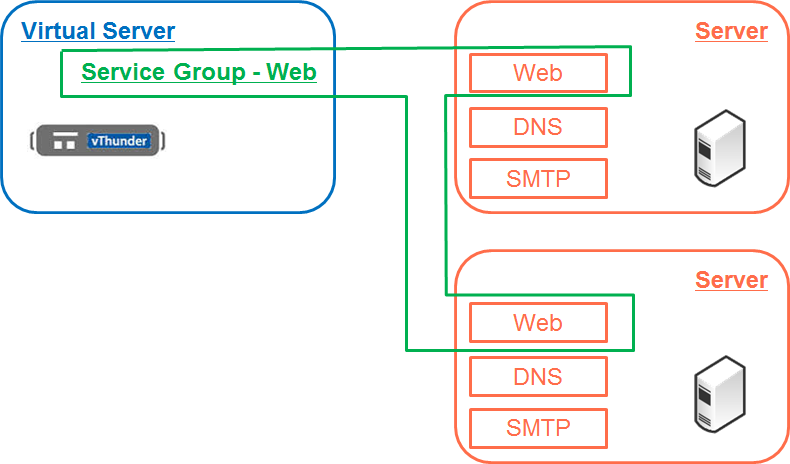
| サーバー |
|
| サービスグループ |
|
| バーチャルサーバー |
|
■基本設定
最初にvThunderのホスト名と時刻の設定をします。
<ホスト名の設定>
「System」→「Settings」→「DNS」を選択し、DNSサーバ設定画面を表示します。
Hostnameの欄に設定したいホスト名情報を入力し、「Update DNS」ボタンをクリックします。
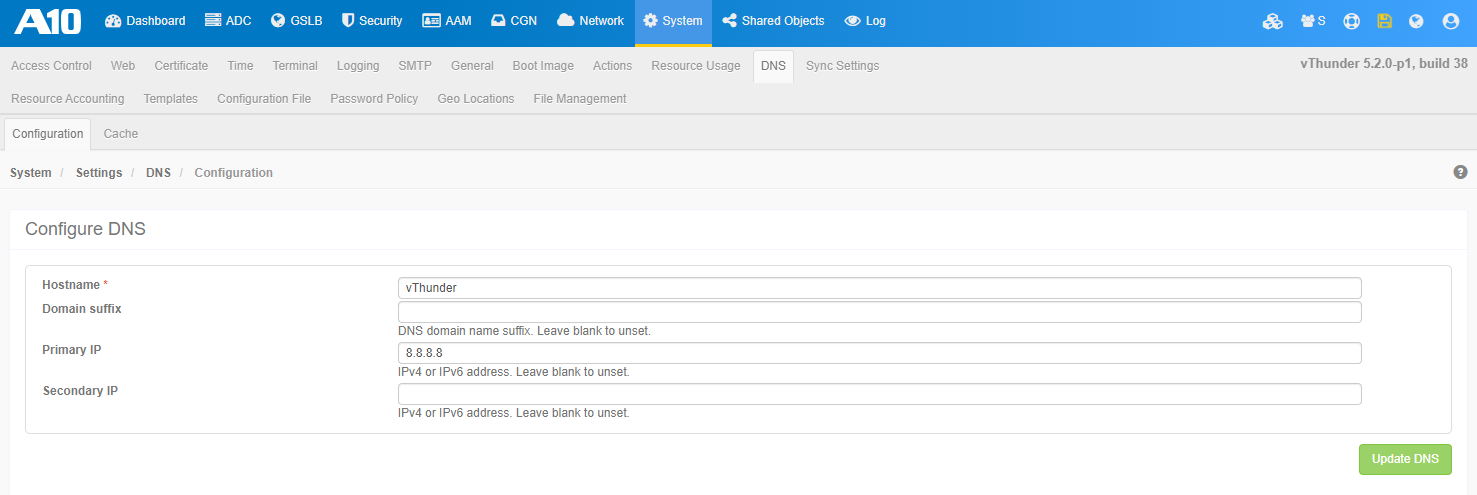
<時刻の設定>
「System」→「Settings」→「Time」を選択し、必要な情報を入力します。
NTPサーバを使用しない場合でも、時刻とタイムゾーン、夏時間の設定の無効化の設定を実施します。
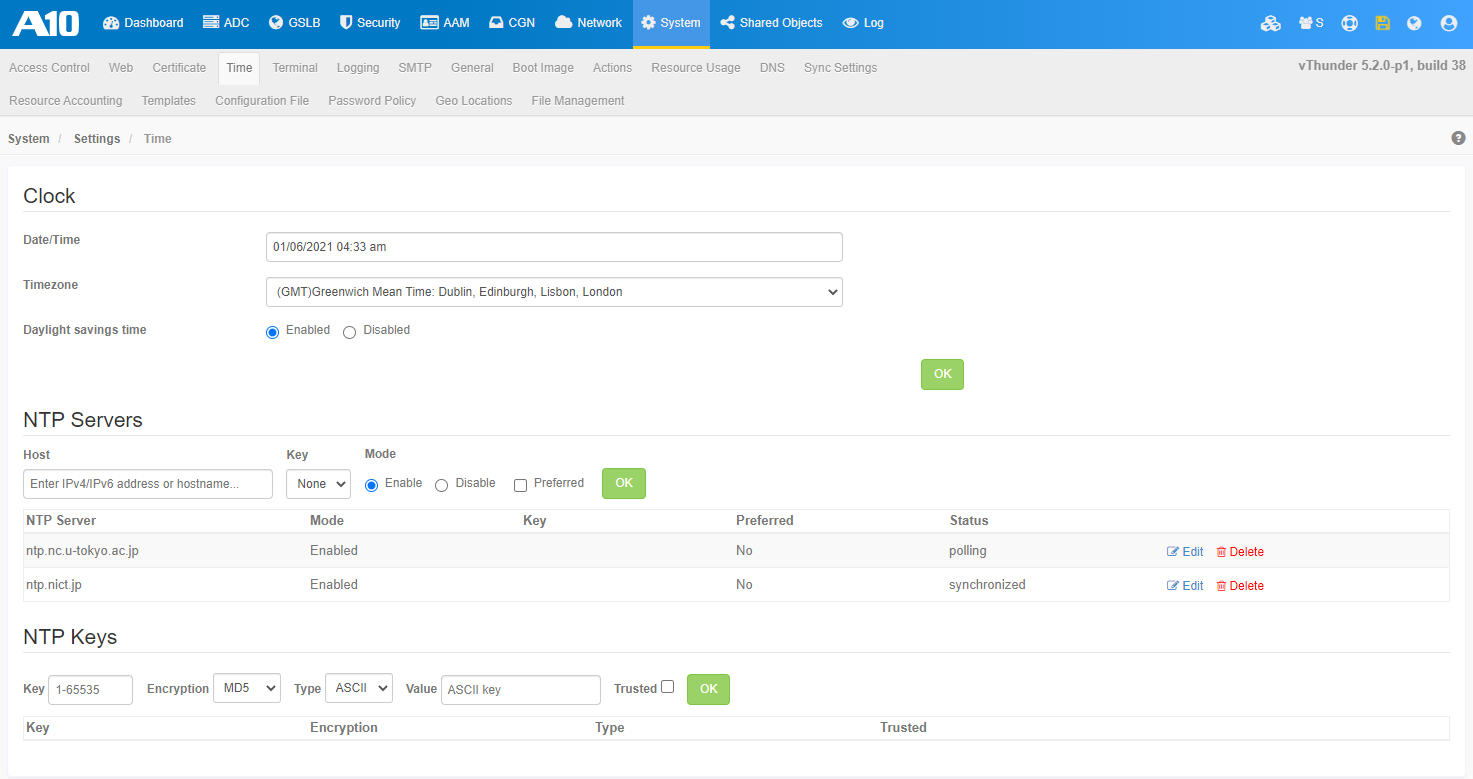
設定変更後はOKボタンをクリックし、画面右上の保存ボタン(フロッピーマーク)をクリックしてください。
■サーバ作成
アクセス先となるバックエンドサーバの情報を設定します。
「ADC」→「SLB」→「Servers」を選択し、Createボタンをクリックし、必要な情報を入力します。
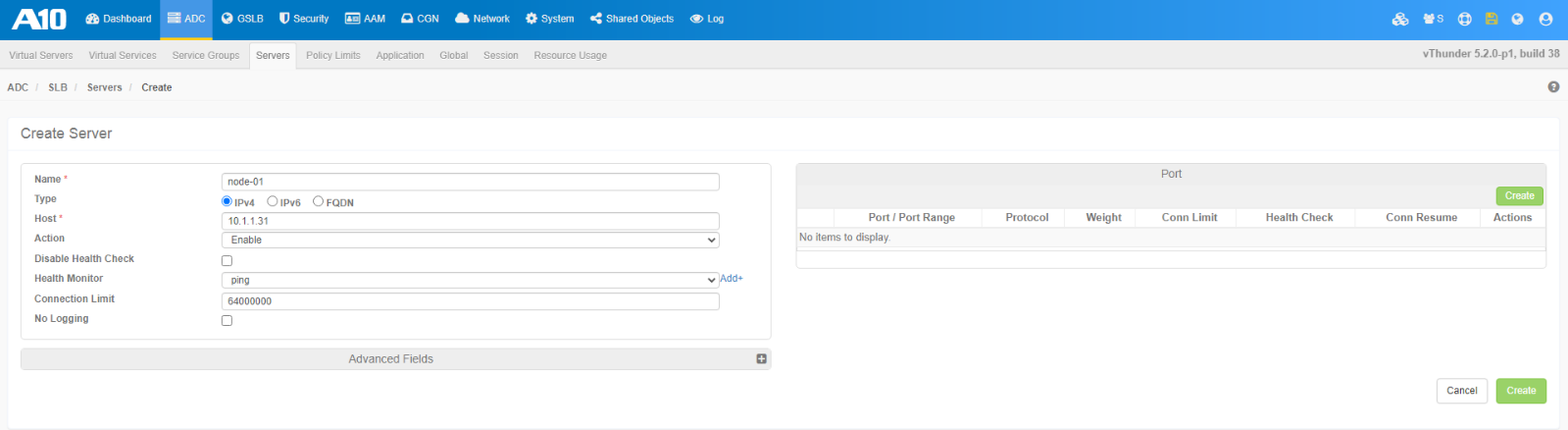
画面右側の「Port」のCreateボタンをクリックすると以下の画面へ遷移するので、通信するポートの情報を入力し、Createボタンをクリックします。
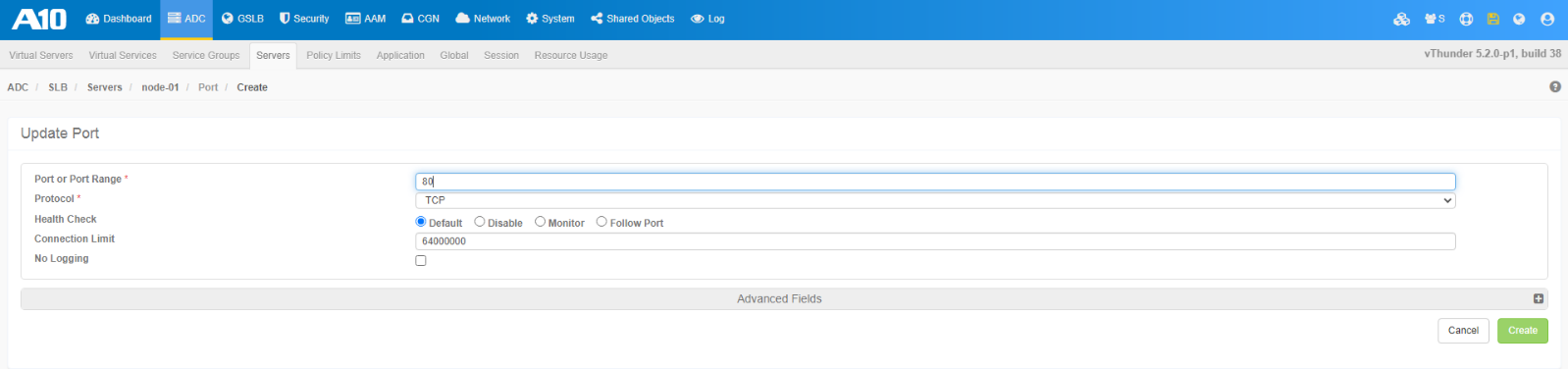
「Servers」の情報入力画面に戻るため画面右下のUpdateボタンをクリックします。
※アクセス先のサーバ台数分だけ、上記のサーバ情報を追加してください。
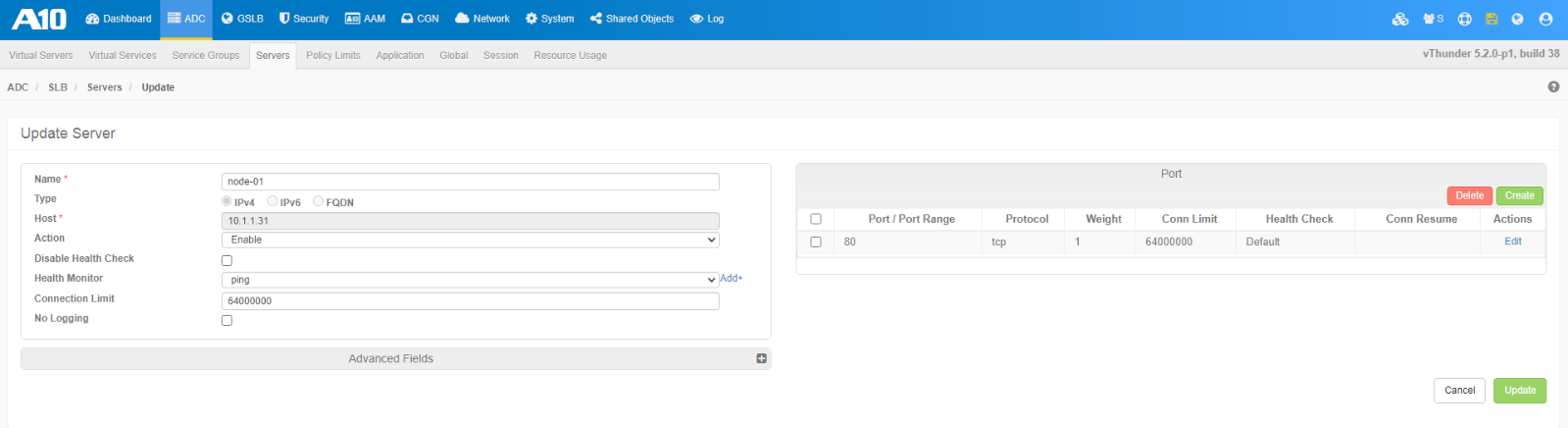
■サービスグループ作成
「ADC」→「SLB」→「Service Gropus」を選択し、Createボタンをクリックし、必要な情報を入力します。
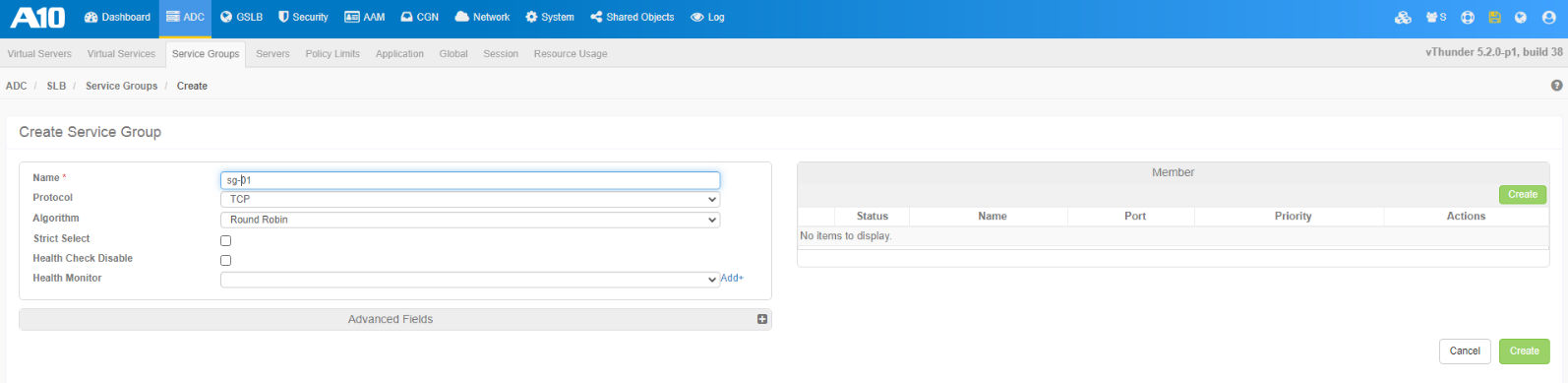
画面右側の「Member」のCreateボタンをクリックすると以下の画面に遷移するので、サーバとポート情報を入力します。入力後にCreateボタンをクリックします。
※該当のサービスに所属させるサーバごとに入力してください。
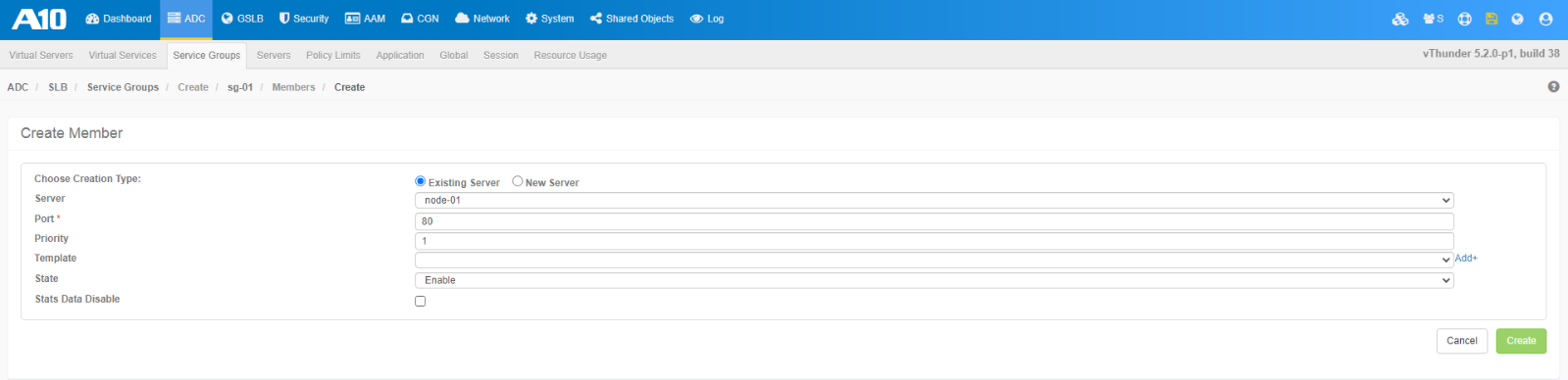
「Service Group」の情報入力画面に戻るため画面右下のUpdateボタンをクリックします。
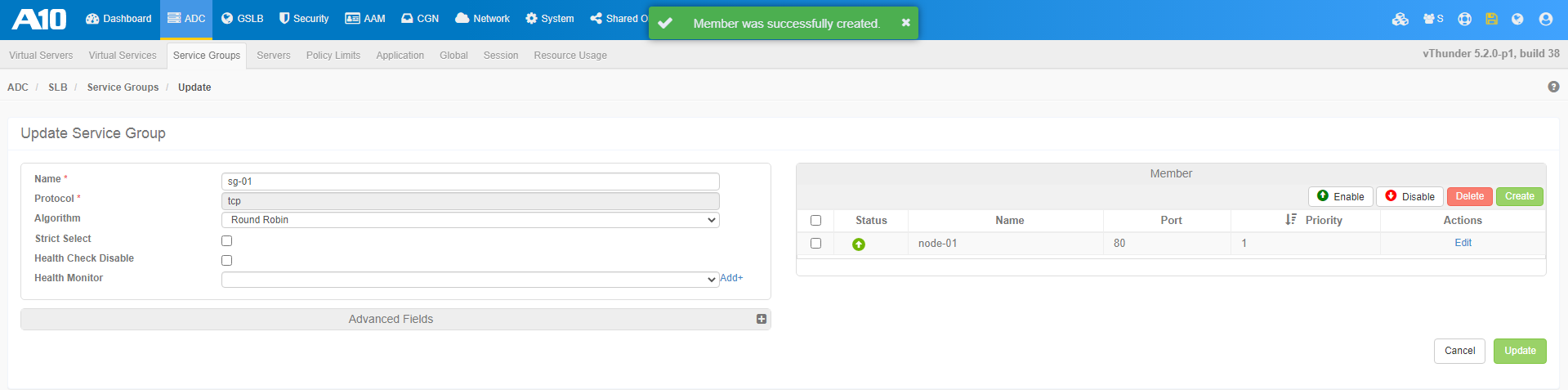
■バーチャルサーバ作成
「ADC」→「SLB」→「Virtual Servers」を選択し、Createボタンをクリックし、必要な情報を入力します。
※IP AddressにはあらかじめKCPSで確保しているセカンダリIPアドレスの情報を入力します
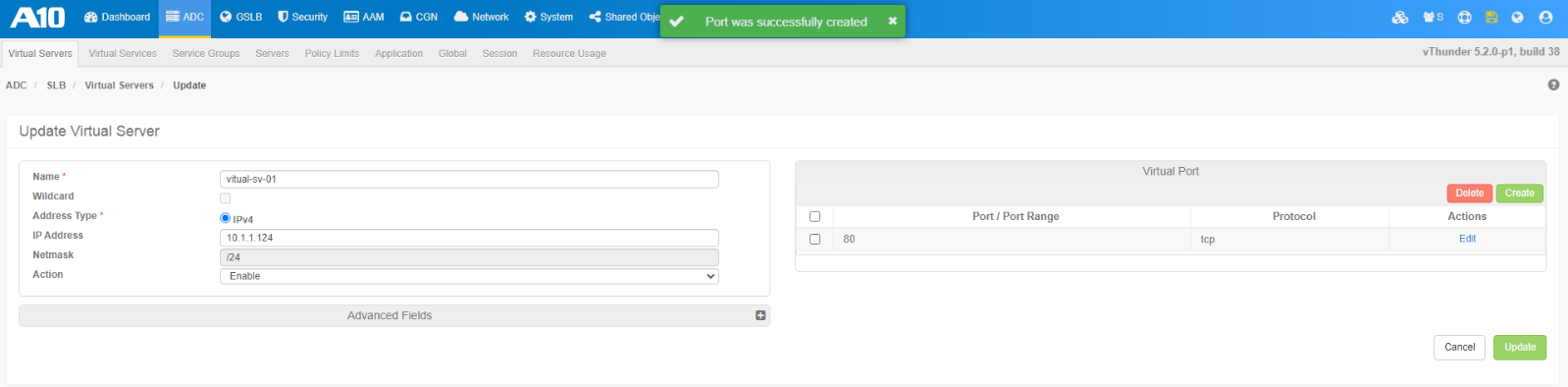
画面右側の「Virtual Port」のCreateボタンをクリックすると以下の画面に遷移するので、必要なポート情報を入力し、Createボタンをクリックします。
※通信するすべてのポートごとに入力してください。
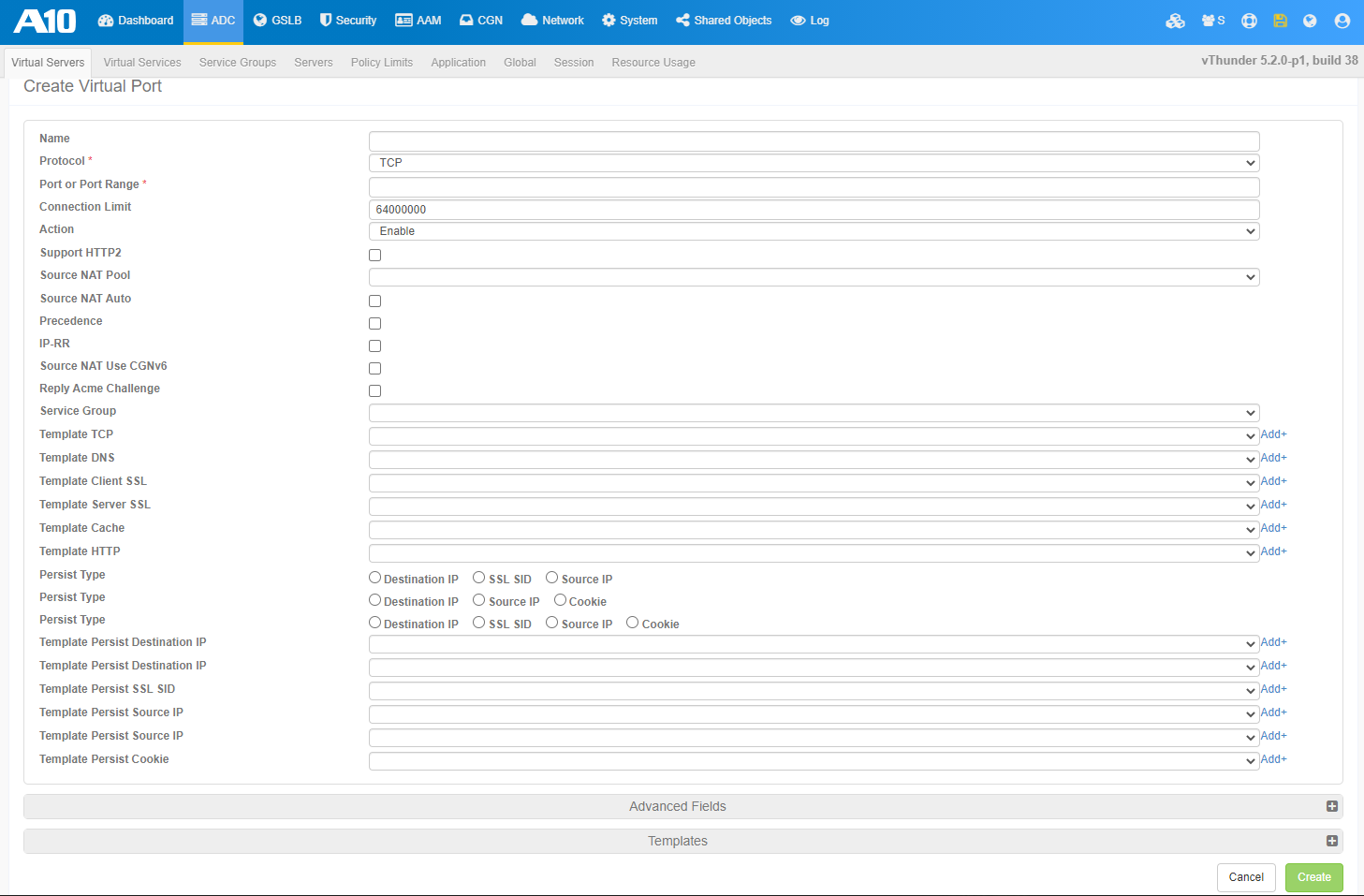
「Virtual Server」の情報入力画面に戻るため画面右下のUpdateボタンをクリックします。
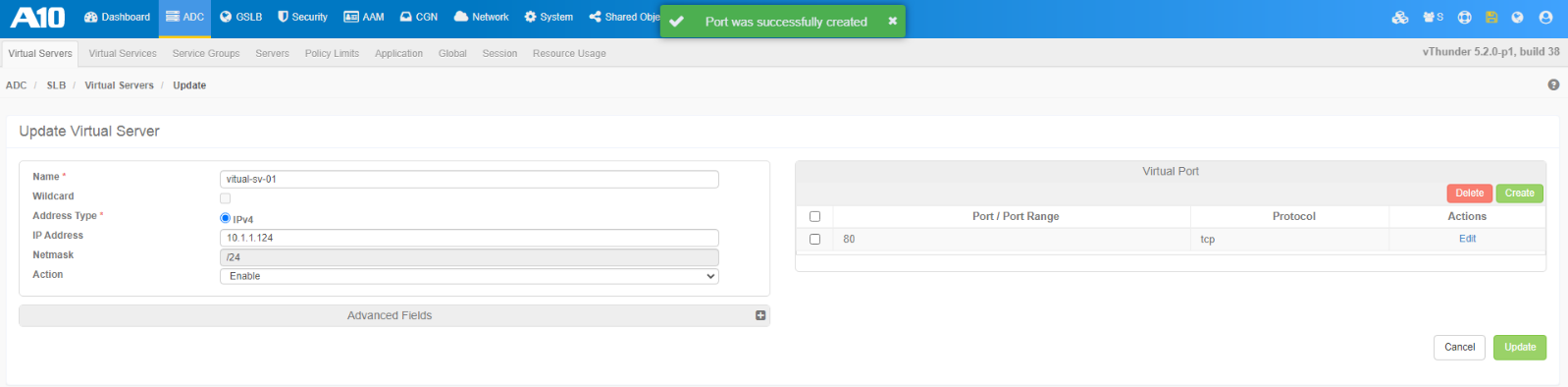
設定変更後は画面右上の保存ボタン(フロッピーマーク)をクリックしてください。
